Win10系統共享打印機的方法
電腦有很多版本的操作系統,其中Win10系統是目前使用得最為廣泛的電腦系統,它在性能以及功能等方面進行了優化升級,因此更加符合用戶的使用習慣。我們在使用這款操作系統的過程中,常常會使用電腦打印一些文件。在生活中,并不是所有的電腦都配備了專門的打印機,這時候就需要在電腦中設置共享打印機。但是有很多小伙伴不知道怎么對其操作,那么接下來小編就給大家詳細介紹一下Win10系統共享打印機的具體操作方法,有需要的朋友可以看一看并收藏起來,希望這篇教程能夠幫到大家。
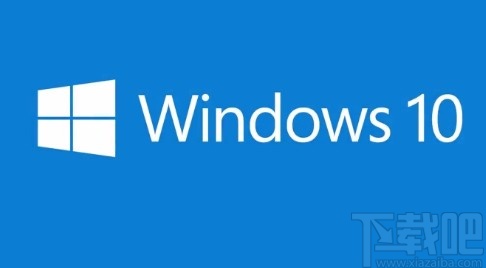
1.首先在電腦桌面上找到“控制面板”快捷圖標,我們雙擊該圖標就可以將其打開,如下圖所示。

2.將控制面板頁面打開后,在頁面右上角將“查看方式”設置為“大圖標”,并在界面上點擊“網絡和共享中心”選項。
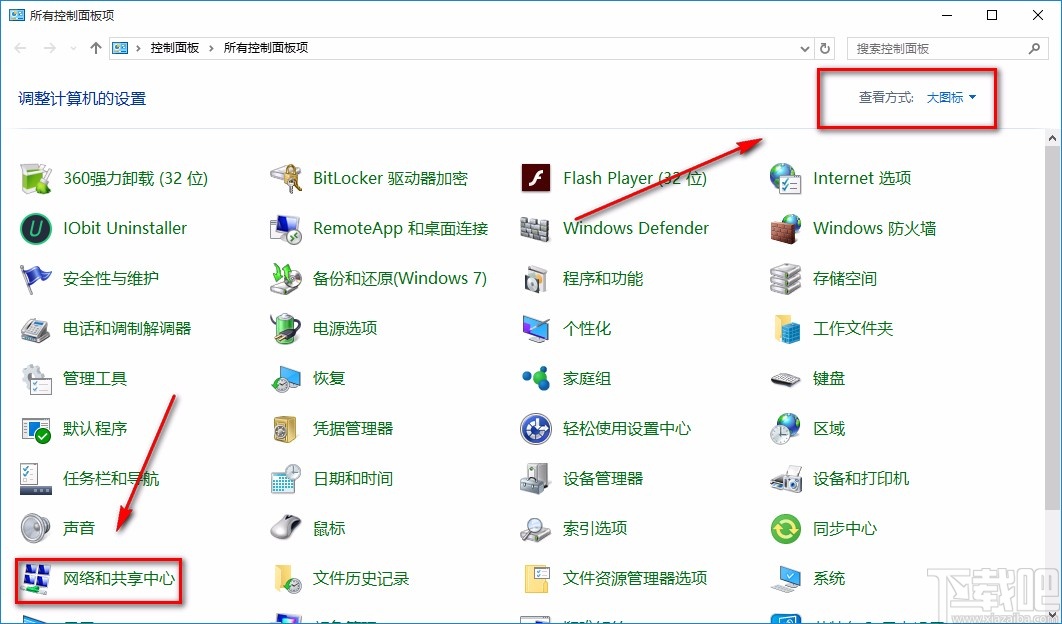
3.然后就會進入到網絡和共享中心頁面,我們在頁面左側找到“更改高級共享設置”選項并點擊就可以了。
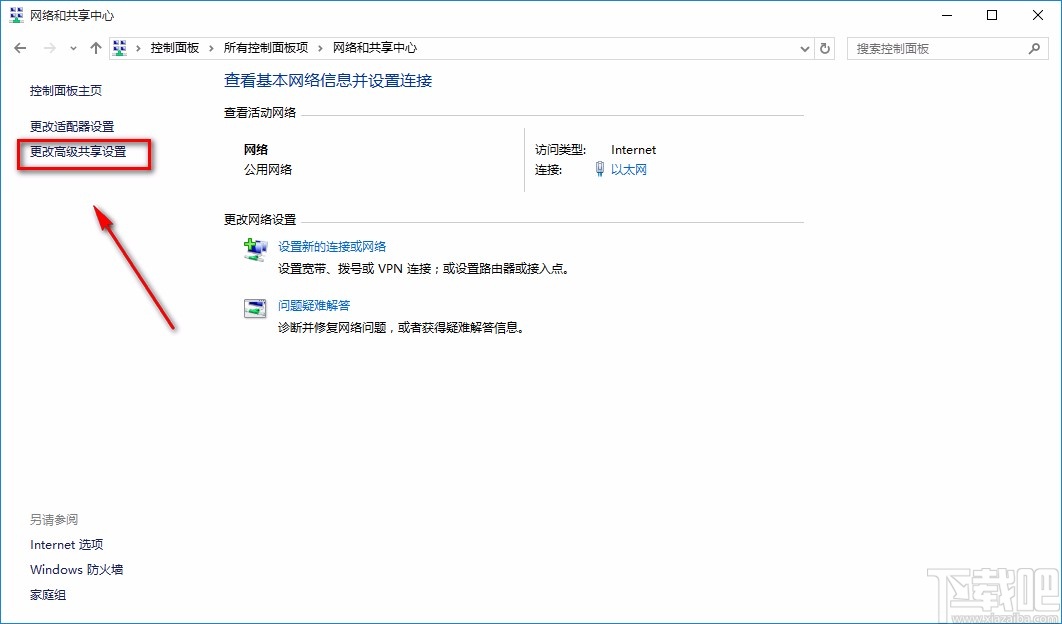
4.接下來就會看到下圖所示的界面,我們在界面上選中“啟用網絡發現”和“啟用文件和打印機共享”選項。
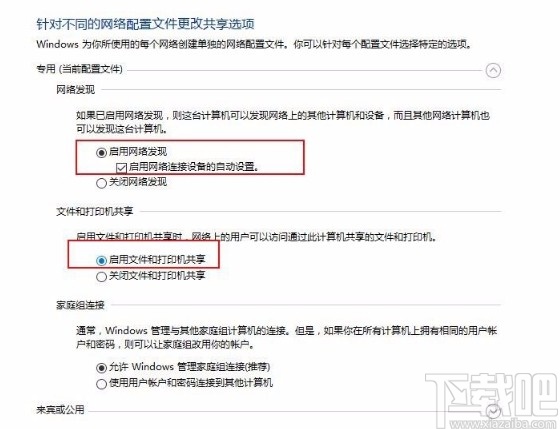
5.隨后再次打開控制面板頁面,在頁面右上方將查看方式設置為“類別”選項,并在界面上點擊“查看設備和打印機”選項。
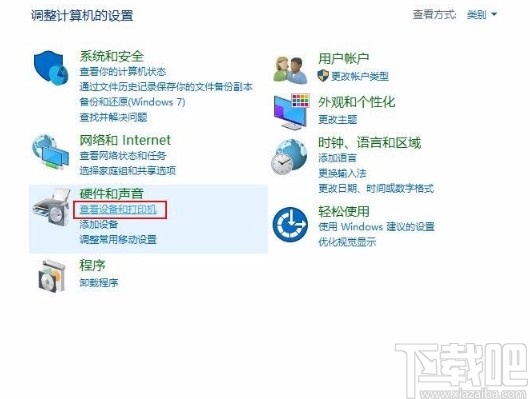
6.緊接著在打印機頁面中,我們在頁面上找到需要共享的打印機并右擊,在出現的下拉框中選擇“打印機屬性”選項。

7.最后界面上就會出現一個屬性窗口,我們在窗口上方點擊“共享”選項,并勾選“共享這臺打印機”選項,再點擊窗口底部的“應用”和“確定”按鈕就可以了。
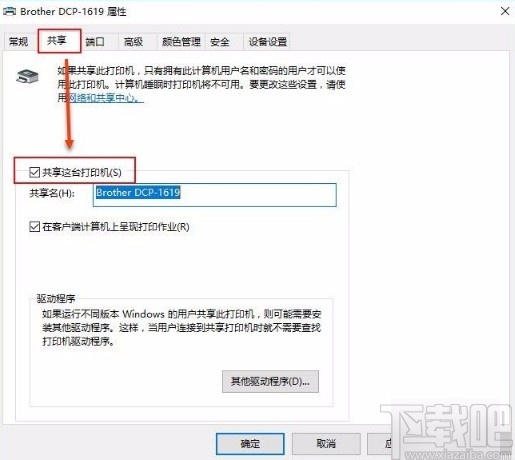
以上就是小編給大家整理的Win10系統共享打印機的具體操作方法,方法簡單易懂,有需要的朋友可以看一看,希望這篇教程對大家有所幫助。
相關文章:
1. Win11打印機怎么安裝?Win11系統安裝共享打印機教程2. Win10系統的Edge瀏覽器怎么進行長截圖?3. Win10系統如何刪除賬戶?Win10系統刪除賬戶的方法4. 華為筆記本如何重裝系統win10?華為筆記本重裝Win10系統步驟教程5. win10系統中將用戶賬戶控制關閉具體操作步驟6. win10系統更新關閉教程7. 聯想ThinkPad E420 1141A49筆記本U盤如何安裝win10系統 安裝win10系統方法介紹8. Win10怎么使用命令卸載IE瀏覽器?Win10系統卸載IE瀏覽器的方法9. Win10系統Windows.old怎么刪除?Win10系統刪除Windows.old的方法10. Win10系統攝像頭在哪打開?Win10系統攝像頭打開方法

 網公網安備
網公網安備